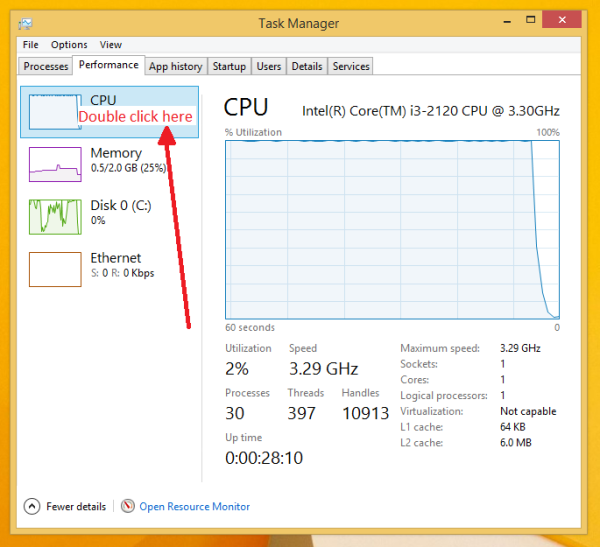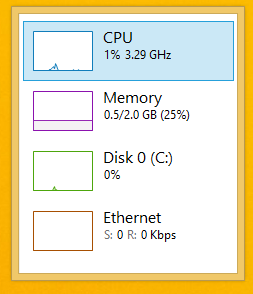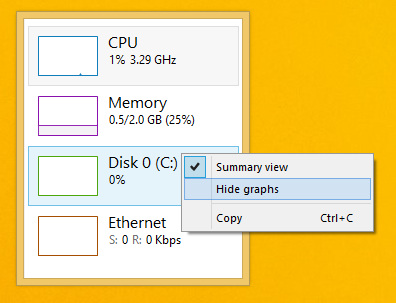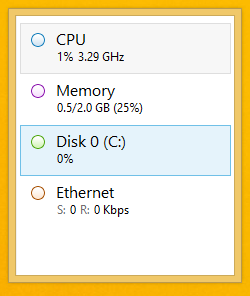Aplikasi Task Manager di Windows 8 hadir dengan fitur yang disebut 'Tampilan Ringkasan', yang memungkinkan Anda untuk mengubah tampilan aplikasi sepenuhnya. Saat Tampilan Ringkasan diaktifkan, Manajer Tugas terlihat seperti file gadget desktop . Ini menunjukkan CPU, Memori, Disk, dan meter Ethernet dalam satu jendela kompak. Mari kita lihat cara mengaktifkan mode ini.
- Buka Task Manager. Tekan saja CTRL + SHIFT + ESC pada keyboard Anda dan itu akan dimulai.
- Beralih ke Performa tab.
- Klik dua kali pengukur mana saja di sebelah kiri, misalnya pengukur CPU:
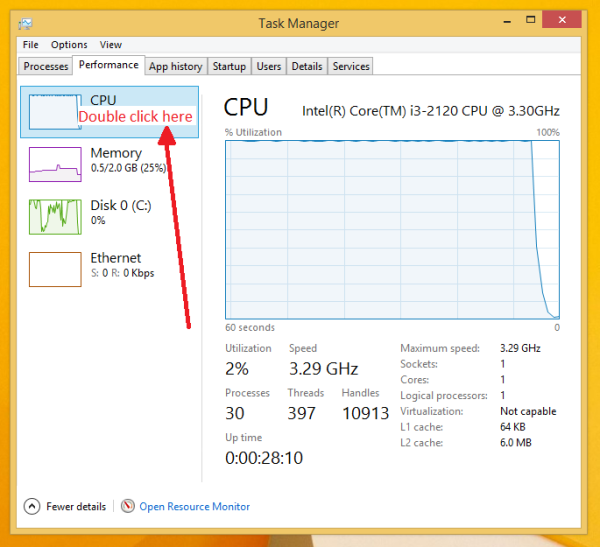
- Fitur Tampilan Ringkasan akan diaktifkan:
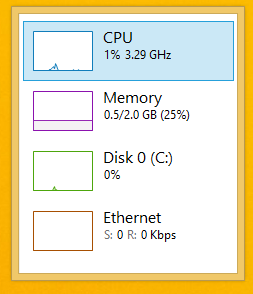
- Anda juga dapat menonaktifkan grafik saat Task Manager dalam tampilan Ringkasan. Klik kanan dan centang opsi 'Sembunyikan grafik' seperti yang ditunjukkan di bawah ini:
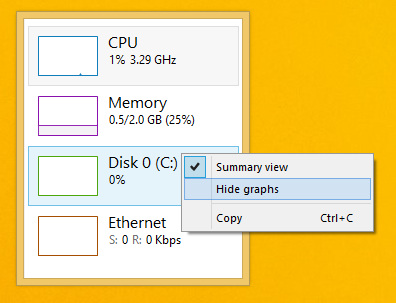
Ini membuat tampilan menjadi lebih kompak. Anda dapat menyeretnya ke sudut layar dan menjaganya tetap berjalan seperti widget.
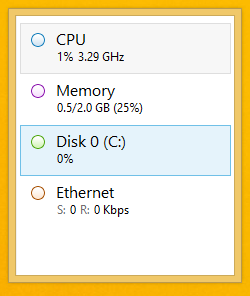
Untuk kembali ke tampilan normal, cukup klik dua kali salah satu dari empat meter lagi. Itu dia.
Anda mungkin juga tertarik dengan artikel terkait Pengelola Tugas berikut:
- Cara mengakhiri proses dengan cepat dengan Task Manager di Windows 8
- Cara membuka tab Startup dari Task Manager langsung di Windows 8
- Cara menyalin detail proses dari Manajer tugas di Windows 8.1 dan Windows 8
- Bagaimana Windows 8 Task Manager menghitung 'Startup Impact' dari Aplikasi